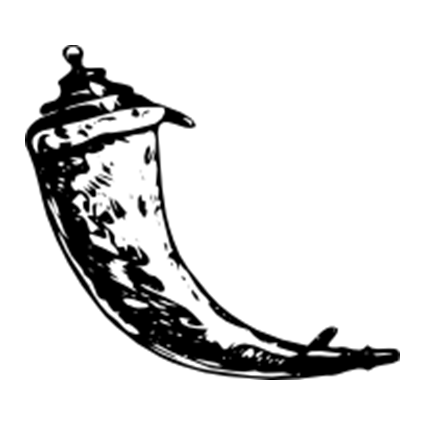
* 목차
1. Python virtual environment 설정
2. Flask 설치
3. Flask 파일 작성
4. Flask 실행
* 본 문서는 Flask 공식 튜토리얼을 참조하였습니다.
* linux ubuntu 22.04 LTS server, vscode 환경에서 진행하였습니다.
Flask는 정말로 간단하게 Server를 만들 수 있습니다. 바로 시작하겠습니다.
0. python 설치
저는 EC2 ToyServer에서 진행합니다. python3.10이 깔려 있습니다.
1. Python virtual environment 설정
특별한 일이 없다면 시스템 python version과 같은 가상환경을 최신으로 맞춰줍시다.
python -m venv .venv
저는 python3으로 해야 시스템python이 실행됩니다.
python3 -m venv .venv
여기서 진행이 안되는군요. python3-venv가 필요하다고 합니다.

당황하지 않고 안내 문구를 잘 읽고 조치합시다.
sudo apt install python3.10-venv
이제는 python3로 venv를 설치할 수 있습니다.
python3 -m venv .venv

가상환경을 활성화 시켜줍시다.
source .venv/bin/activate
가상환경이 활성화 되면 (.venv) 표식이 붙습니다. pip list를 실행하여 깨끗한 가상환경이 되었는지 확인해 봅시다.
pip list

2. Flask 설치
Flask 설치를 하실 때 pip install Flask로 대문자를 꼭 적어야 합니다. 조심해주세요.
pip install Flask
3. Flask 파일 작성
설치가 완료되면 Flask를 실행할 실행코드를 만들어 보겠습니다.
app.py 파일을 만들고 아래와 같은 내용을 작성해 봅시다.
from flask import Flask
app = Flask(__name__)
@app.route('/')
def hello():
return 'Hello, World!'
4. Flask 실행
실행하는 방법은 terminal에 직접 입력해서 실행 헷깔리면 안됩니다. 간단합니다. 터미널에 flask run이라 입력하면 flask가 실행합니다.

localhost가 아닌 IP를 지정해서 flask를 실행하시고 싶으신 분들은 --host option을 사용합시다. 그러면 이제 외부IP로도 볼 수 있습니다.
flask run --host=0.0.0.0
만약에 app.py라고 안만들고 다른 이름(예 : main.py)로 만들었다면 file명을 지정해서 실행하면 됩니다. (환경변수 설정)
flas --app main run
아예 python 자체에서 실행시키고 싶으시다면 다음과 같이 입력하면 됩니다.
from flask import Flask
app = Flask(__name__)
@app.route('/')
def hello():
return "<p>Hello, World!</p>"
if __name__ == "__main__":
app.run(host='0.0.0.0', port=5000)
위의 방법들로 server를 실행시키고 Chrome에 ip를 입력하면 Helloworld를 만나 볼 수 있습니다!
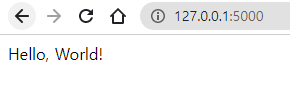
* reference
https://flask.palletsprojects.com/en/2.2.x/tutorial/
'Python > Library' 카테고리의 다른 글
| [Redis] - Tutorial with Python (4) | 2024.09.21 |
|---|---|
| [Alembic] - Tutorial (7) | 2024.09.20 |
| [Django] REST framework tutorial - Requests and Responses (0) | 2023.06.23 |
| [Django] REST framework tutorial - Serialization (0) | 2023.06.23 |
| [Flask] - Quickstart (0) | 2023.04.17 |



